تبدیل فرمت exFAT به FAT32 در ویندوز و مک تنها با یک کلیک
در صورتی که موفق نشدید فلش خود را به fat32 تبدیل کنید با ما در تماس باشید ، تا به صورت آنلاین و با هزینه ۲۰ هزارتومان براتون انجام بدیم، برای اینکار روی لوگوی سایت در گوشه سمت راست سایت کلیک کنید و درخواست خود را ارسال کنید
سلام
اگر مموری کارت یا فلش USB3 دارید که فرمت آن exFAT می باشد و میخواهید آنرا به FAT32 تبدیل کنید؛ در این مقاله ی آموزشی با تنها با یک کلیک به شما یادخواهیم داد که چگونه اینکار را انجام دهید، در ادامه همراه بپرسم باشید.
FAT32 چیست؟
FAT32 یا جدول تخصیص فایل ۳۲ یک معماری سیستم فایل قدیمی است که تقریباً با تمام سیستم عامل ها سازگاری دارد و بنابراین فرمت مناسبی برای تبادل داده بین رایانه و دستگاه است. هنگام استفاده از کارت حافظه ۶۴ گیگ یا بالاتر، فرمت کردن کارت حافظه به FAT32 بسیار مهم است. بهطور پیشفرض، کارتهای حافظه کمتر از ۳۲ گیگابایت باید قبلاً با فرمت FAT32 فرمت شده باشند.
چرا باید به FAT32 فرمت کنم؟
اگر میخواهید حافظه ای که در اختیار دارید در تمامی دستگاه ها و سیستم عامل ها نظیر پخش ماشین، تلویزیون های پرتابل و … شناسایی و قابل خواندن باشد؛ باید فرمت آن را FAT32 کنید.
تبدیل فرمت exFAT به FAT32 در ویندوز
- ابتدا نرم افزار fat32format.exe را دانلود کنید.
- سپس کارت حافظه یا فلش را به سیستم وصل کنید.
- نرم افزار را اجرا، از بخش Drive کارت حافظه یا فلش را انتخاب کنید و روی گزینه START کلیک کنید.
تبدیل فرمت exFAT به FAT32 در macOS
- ابزار Disk Utility را باز کنید.
- سپس کارت حافظه یا فلش را به سیستم وصل کنید و روی دکمه Erase کلیک کنید.
- از لیست کشویی گزینه MS-DOS (FAT) را انتخاب کنید و سپس دکمه Erase را مجدد انتخاب کنید.
- روی درایو روی دسکتاپ کلیک راست کرده و Get Info را انتخاب کنید تا تغییر FAT32 را تأیید کنید.
کار به اتمام رسید به همین راحتی تونستید که فرمت exFAT را به FAT32 تغییر دهید.
چنانچه مشکلی داشتید از ما بپرسید 🙂
موفق باشید.







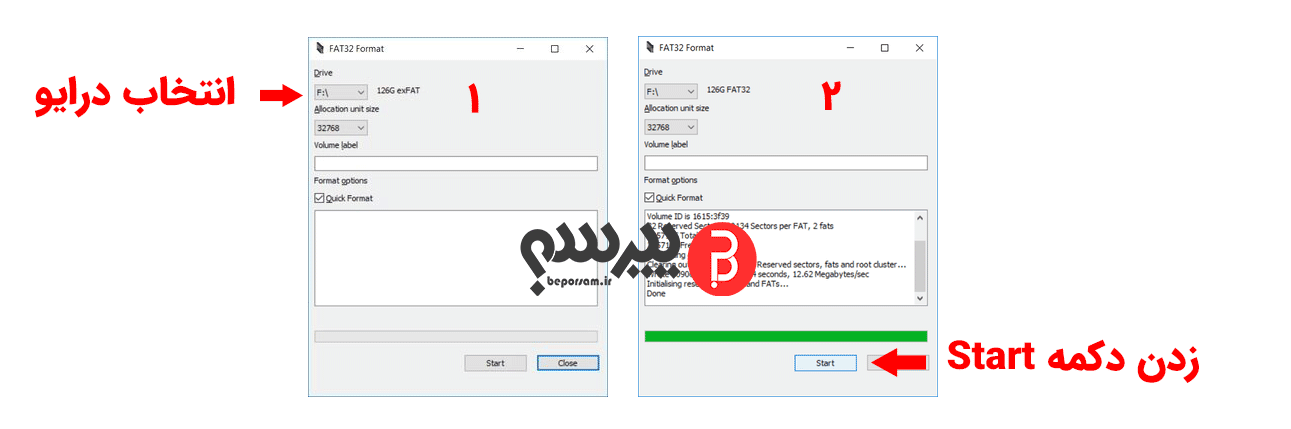


ارسال نظر
شما باید وارد شوید یا عضو شوید تا بتوانید نظر ارسال کنید